สองสามวันหลังเราตรวจสอบบุ๊คมาร์คเครื่องแท็กส่วนขยายของ Chrome ที่ให้ผู้ใช้เพิ่มแท็กในบุ๊คมาร์ค ส่วนขยายนั้นทำงานได้อย่างอิสระจากบุ๊กมาร์กเริ่มต้นที่คุณบันทึกลงใน Chrome และมีตัวเลือกในการนำเข้าบุ๊กมาร์กบนแถบบุ๊กมาร์ก Bookmark # เป็นส่วนขยายของ Chrome ที่คล้ายกันฟังก์ชั่น แต่ดีกว่า Bookmarks Tagger ช่วยให้คุณสามารถเพิ่มแท็กไปยังบุ๊คมาร์คที่มีอยู่และค้นหาได้จาก Omnibar ที่คั่นหน้า # ไม่ได้สร้างชุดคั่นคั่นของตัวเองเพิ่มแท็กลงในที่คั่นหน้าของ Chrome และทำให้การเพิ่มแท็กเหล่านี้ง่ายมากโดยนำเสนอต้นไม้เช่นโครงสร้าง "แท็ก" อยู่ในโฟลเดอร์ข้อเท็จจริงและสามารถจัดการได้โดยใช้ตัวจัดการบุ๊คมาร์คเริ่มต้นแม้ว่าตัวจัดการแท็กของส่วนขยายจะเหมาะสมกว่าและใช้งานง่ายกว่า เมื่อค้นหาบุ๊กมาร์กคุณสามารถเลือกทำการค้นหาแบบตรงตามตัวพิมพ์เล็ก - ใหญ่เว้นช่องว่างเครื่องหมายเน้น & เครื่องหมายวรรคตอน นอกจากนี้ยังรองรับโหมดการค้นหาสองโหมดที่คุณสามารถเลือกใช้ได้ recursive (ซึ่งรวมถึงที่คั่นหน้าทั้งหมดในแท็กย่อย) หรือไม่เรียกซ้ำ (ซึ่งไม่รวมที่คั่นหน้าในแท็กย่อย)
การคั่นหน้าเป็นแนวคิดที่เรียบง่ายอาจใช้เวลาสักครู่เพื่อให้คุณได้แฮงค์พวกเขาโดยใช้ส่วนที่คั่นไว้ เริ่มต้นด้วยพื้นฐานเปิดเว็บไซต์ที่คุณต้องการคั่นหน้าหรือเปิดบุ๊คมาร์คที่มีอยู่และคลิกที่ไอคอนแท็กในแถบ URL ที่เพิ่มโดยคั่นหน้า # คุณสามารถใช้ไอคอนนี้หรือไอคอนรูปดาวเริ่มต้นเพื่อเพิ่มบุ๊กมาร์ก แต่สมมติว่าคุณต้องการจัดระเบียบด้วยส่วนขยายควรใช้ไอคอนแท็ก
โดยค่าเริ่มต้นที่คั่นหนังสือจะถูกบันทึกลงใน บุ๊คมาร์คอื่น ๆ โฟลเดอร์ แต่คุณสามารถเปลี่ยนตำแหน่งเริ่มต้นได้จากหน้าตัวเลือก คลิกที่ไอคอนแท็กจากนั้นพาเนลจะเปิดขึ้นพร้อมชื่อของหน้าเว็บและแท็กที่เกี่ยวข้อง แท็กที่ปรากฏเป็นเพียงแท็กเริ่มต้นเลื่อนเมาส์ไปที่หนึ่งในนั้นและคลิกกากบาทที่ปรากฏเพื่อลบ คลิกที่เครื่องหมายบวกเพื่อเริ่มเพิ่มแท็กที่คุณต้องการ ในโครงสร้างต้นไม้ด้านล่างคุณจะเห็นแท็กปรากฏขึ้น เมื่อคุณเพิ่มแท็กแล้วให้คลิก บันทึก ทุกครั้งที่คุณบันทึกบุ๊คมาร์คแท็กเหล่านี้จะปรากฏในโครงสร้างต้นไม้ด้านล่างและคุณต้องตรวจสอบเพื่อเชื่อมโยงกับคั่นหน้า คุณสามารถเพิ่มแท็กทั้งจากโครงสร้างต้นไม้และโดยพิมพ์ชื่อของพวกเขา ต้องสังเกตว่าส่วนขยายนั้นไม่ได้เตือนคุณเมื่อคุณสร้างแท็กที่ซ้ำกันและไม่มีวิธีที่จะลบแท็กออกจากส่วนต่อประสานของตัวเอง คุณจะต้องไปที่เครื่องมือจัดการบุ๊คมาร์คของ Chrome เพื่อผสานและลบแท็กที่ซ้ำกันของแท็ก

การจัดการแท็กนั้นง่าย คลิกขวาที่แท็กโครงสร้างแบบต้นไม้อนุญาตให้คุณเปลี่ยนชื่อหรือเพิ่มแท็กลูกได้ สำหรับผู้ที่ไม่คุ้นเคยกับโครงสร้างต้นไม้แท็กลูกก็เหมือนกับแท็กย่อย หากต้องการยกเลิกการเชื่อมโยงบุ๊กมาร์กด้วยแท็กให้เปิดลิงก์ในเบราว์เซอร์ของคุณและเพียงยกเลิกการเลือกแท็กจากแผงบุ๊กมาร์ก #
หากต้องการค้นหาบุ๊คมาร์คของคุณโดยใช้แท็กให้พิมพ์# ในแถบอเนกประสงค์กดปุ่มแท็บแล้วพิมพ์แท็ก แท็กคั่นด้วยตัวถูกดำเนินการ ‘&’ ขณะที่คุณพิมพ์บุ๊กมาร์กที่ตรงกันจะปรากฏในคำแนะนำถึงแม้ว่าผลลัพธ์จะถูก จำกัด ในการแข่งขัน 5 ครั้งแรก สำหรับการจับคู่เพิ่มเติม 5 รายการที่คุณต้องการดูให้เพิ่มสัญลักษณ์> ที่ท้าย ตัวอย่างเช่นเพื่อดูผลการค้นหาที่เหลืออยู่ (6-10) สำหรับบุ๊กมาร์กที่ติดแท็กด้วย 'แอป' และ 'windows' ให้พิมพ์ # + แท็บ ติดตามโดย ปพลิเคชันและหน้าต่าง >>. เลือกผลลัพธ์จากคำแนะนำแล้วกด Enter หากคุณกด Enter โดยไม่เลือกบุ๊กมาร์กมันจะทำให้เกิดข้อผิดพลาดบนหน้า

สำหรับการใช้งานปกติคุณไม่ควรกังวลตัวเลือกของคั่นหน้ามีมาก แต่นี่เป็นรายละเอียดสั้น ๆ เราได้กล่าวไปแล้วก่อนหน้านี้ว่าคุณสามารถเปลี่ยนตำแหน่งเริ่มต้นสำหรับการบันทึกบุ๊กมาร์กได้โดยไปที่ หน้าต่างป๊อปอัพ ในตัวเลือกส่วนขยายและเลือกตำแหน่งอื่นสำหรับ แท็กหลักเริ่มต้น. หากต้องการจัดการความไวตัวพิมพ์เล็กและวิธีที่ส่วนขยายปฏิบัติต่อช่องว่างอักขระเน้นเสียงและเครื่องหมายวรรคตอนให้ตรงไปที่ การพับคำค้นหา แถบ หากต้องการเปลี่ยนโหมดการค้นหาความล่าช้าในการค้นหาและ>, <และ & โอเปอเรเตอร์ให้ไปที่ ค้นหาโหมดและโอเปอเรเตอร์ แถบ
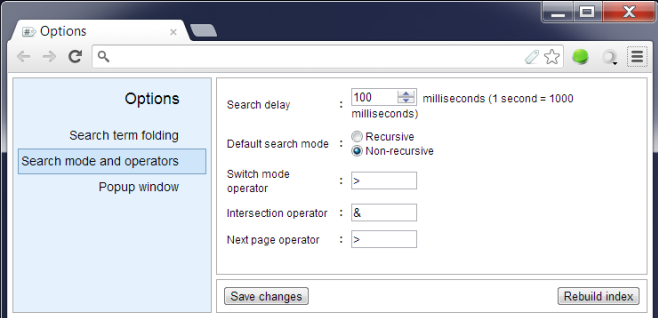
ส่วนขยายนั้นยอดเยี่ยมเท่าที่คั่นหน้าการจัดการไป มีการตั้งค่าน้อยและแท็กสามารถจัดการได้ง่าย การวิจารณ์เพียงอย่างเดียวที่นี่คือการลบแท็กไม่สามารถทำได้จากอินเทอร์เฟซของส่วนขยาย นอกจากนั้นนี่อาจเป็นวิธีที่ง่ายที่สุดในการจัดระเบียบและค้นหาบุ๊คมาร์ค คำเตือน; อย่าลืมคลิกเสมอ บันทึก เมื่อคุณติดแท็กบุ๊คมาร์คแล้ว
ติดตั้งบุ๊กมาร์ก # จาก Chrome เว็บสโตร์













ความคิดเห็น